Índice
Nas versões 2003, 2007, 2010 e 2013 do Outlook, vários problemas podem ser causados se o arquivo PST (Personal Storage) do Outlook ficar corrompido ou danificado. O arquivo PST do Outlook pode ficar corrompido por vários motivos (por exemplo, suplemento(s) incompatível(s) do Outlook, danos no disco rígido, falhas de energia, etc.) e quando isso acontece, o Outlook se depara com problemas (erros) como o Outlook não pode iniciar, dá o envio/recepçãoEm tais tipos de erros do Outlook você tem que reparar o arquivo PST do Outlook usando a Inbox Repair Tool (scanpst.exe) fornecida pela Microsoft e instalada em todas as versões do Office.
Este tutorial mostrará como reparar um arquivo PST ou OST do Outlook corrompido usando a Ferramenta de Reparo da Caixa de Entrada (scanpst.exe).
Como usar ScanPst.exe para reparar um arquivo PST (pastas pessoais) do Outlook danificado ou um arquivo OST (Offline Folder) do Outlook.
Passo 1: Localize a ferramenta Scanpst de acordo com a sua versão do Outlook.
A localização da ferramenta Scanpst difere em cada versão do Outlook. Para encontrar a ferramenta scanpst.exe navegue para o seguinte local de acordo com a sua versão do Outlook e versão do Windows (32 ou 64bit).
- Office 365 & Outlook 2016 Clique para Executar: C:\Program Files\Microsoft Office16\ Outlook 2016 (32-bit) Windows (32-bit): C:\Program Files\Microsoft Office16\ Outlook 2016 (32-bit) Windows (64-bit): C:\Program Files\Microsoft Office16\ Outlook 2013 (32-bit) & Windows (64bit): C:\Program Files\Microsoft Office16\ Outlook 2016 (64bit) & Windows (64bit): C:\Program Files\Microsoft Office16\ Outlook 2013 (32bit) & Windows(32bit): C:\Program Files\Microsoft Office\Office15 Outlook 2013 (32bit) & Windows (64bit): C:Arquivos de Programas (x86)Microsoft Office Office15 Outlook 2013 (64bit) & Windows (64bit): C:\Program Files\Microsoft Office\Office15 Outlook 2010 (32bit)& Windows (32bit): C:\Program Files\Microsoft Office\Office14 Outlook 2010 (32bit)& Windows (64bit): C:Ficheiros de Programas (x86)Microsoft Office14 Outlook 2010 (64bit) & Windows (64bit): C:\Program Files\Microsoft Office\Office14 Outlook 2007 & Windows (32bit): C:\Program Files\Microsoft Office\Office12 Outlook 2007 & Windows (64bit): C:Ficheiros de Programas (x86)Microsoft Office12 Outlook 2003 & Windows (32bit): C:Arquivos de Programas Sistema de Arquivos Comuns Maci1033 Outlook 2003 & Windows (64bit): C:Arquivos de Programas (x86)Sistema de Arquivos Comuns (x86)Adapi1033

Passo 2: Habilite a visualização de arquivos ocultos.
Você deve habilitar a visualização de arquivos escondidos antes de executar o próximo passo. Para fazer isso, vá para:
- Início > Painel de Controlo > Opções de Pasta Clique no botão Ver Clique (verificar) no separador Mostrar arquivos, pastas e unidades ocultas opção Pressionar ESTÁ BEM.
- Como ativar a visualização de arquivos ocultos no Windows 7 Como ativar a visualização de arquivos ocultos no Windows 8
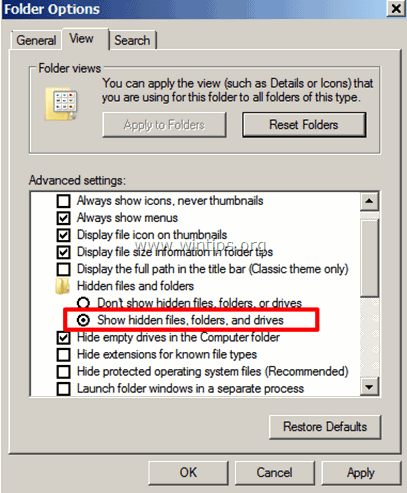
Passo 3. localizar o Outlook PST ou o(s) ficheiro(s) OST do Outlook.
Agora localize onde seus arquivos de dados do Outlook estão armazenados em seu disco. Os dados do Outlook são armazenados em locais diferentes em seu disco de acordo com sua versão do Outlook e do Windows durante a configuração do cliente Outlook:
- O Perspectivas para 2003 , 2007 & 2013 As pastas pessoais (PST) e as pastas off-line do Outlook (OST) são armazenadas, por padrão, neste local:
Windows XP:
- C:\Documents and Settings\%Username%\Local Settings\Dados de Aplicação\MicrosoftOutlook\
Windows 10, 8, Windows 7, ou Windows Vista:
- C:Usuários%Nome do usuário%AppData%LocalMicrosoftOutlook
- O Perspectivas 2010, 2013 & Perspectivas 2016 As pastas pessoais (PST) e as pastas off-line do Outlook (OST) são armazenadas, por padrão, neste local:
- C:Utilizadores%Nome de utilizador%Documentos
Para localizar os arquivos de dados do Outlook manualmente:
- Se você usar Perspectivas para 2016, 2013 ou Perspectivas 2010 :
- Em Arquivo menu: ir para Informações > Configurações da conta Em Configurações da conta escolha a janela Arquivos de Dados tabulação e clique para Abrir local do arquivo .
- Se você usar Perspectivas 2007 ou Perspectivas para 2003 :
- Em Ferramentas menu: clique Opções. Selecione o Configuração do correio Clique no separador Arquivos de Dados > Abrir local do arquivo .
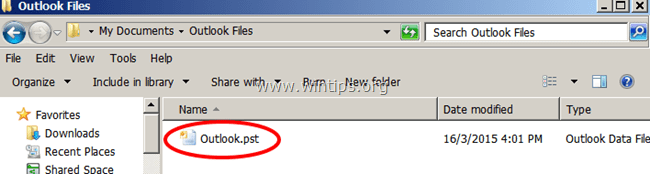
Passo 4. execute a ferramenta de reparação da Caixa de Entrada para verificar e reparar ficheiros de dados do Outlook (PST & OST).
1. Feche a aplicação Outlook.
2. Execute a aplicação scanpst.exe a partir do seu local de armazenamento (como descrito no Passo 1).
3. Clique em Procurar.
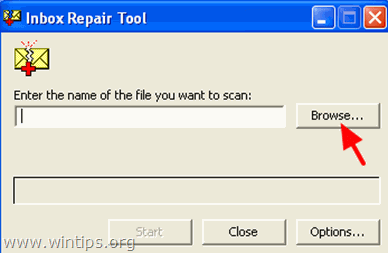
4. Localizar (ver passo-3), selecionar e aberto o arquivo de dados do Outlook que você deseja reparar (por exemplo, o " Outlook.pst" ficheiro de dados).
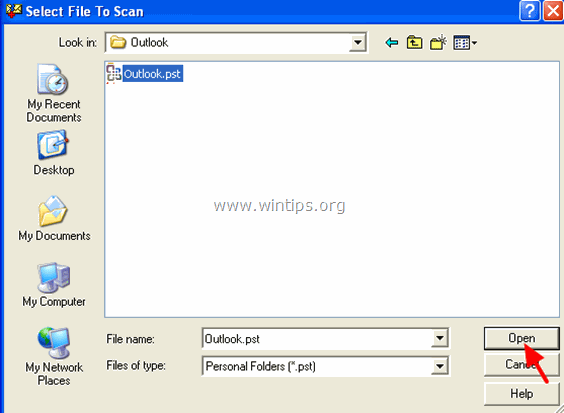
5. Pressione Start para iniciar a(s) reparação(ões).
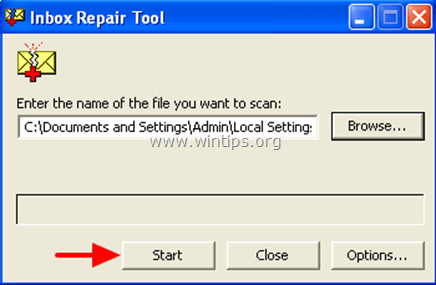
6. Deixe o " Faça backup do arquivo escaneado antes de consertar " opção marcada e clique Reparação .
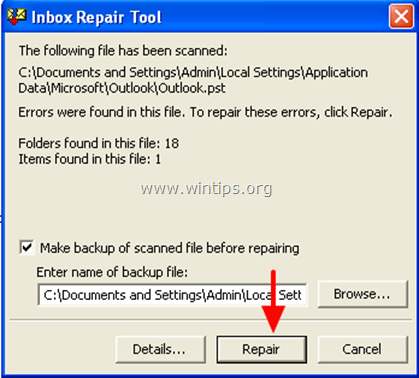
7, Quando o reparo estiver concluído, pressione OK para fechar a mensagem de informação e abrir o Outlook.
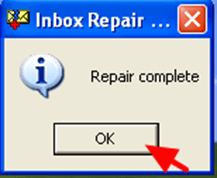
Você está acabado!

Andy Davis
O blog de um administrador de sistema sobre o Windows





